
7 minute read
Глава 10. Создание GWT-приложений
ГЛАВА 10
Создание GWT-приложений
Платформа Google Web Toolkit (GWT) (https://developers.google.com/web-toolkit/) обеспечивает создание RIA (Rich Internet Application) Ajax-приложений на основе Java-кода. В этом смысле GWT-платформа является альтернативой платформе Rich Ajax Platform (RAP). Архитектура GWT-платформы существенно отличается от архитектуры RAPплатформы. RAP-платформа основывается на системе RWT, Java-код которой исполняется в среде выполнения Equinox в Servlet-контейнере сервера, а на стороне клиента работает JavaScript-код Web-страницы, основанный на платформе qooxdoo. Java-код серверной части полностью содержит определение GUI-интерфейса, обработку его событий и работу с данными. GWT-приложение разрабатывается на языке Java, и его код на стадии разработки содержит определение GUI-интерфейса, обработку его событий и работу с данными. Затем Java-код GWT-приложения, содержащий определение GUI-интерфейса и обработку его событий, компилируется в JavaScript-код Web-страницы клиента, а на стороне сервера остается лишь Java-код Web-сервисов, отвечающих за работу с данными. При этом JavaScript-код Web-страницы содержит Ajax-клиентов Webсервисов. Платформа Google Web Toolkit (GWT) содержит: GWT SDK — включает в себя Java-библиотеки программного интерфейса GWTплатформы, GWT-компилятор Java-кода в JavaScript-код, локальный сервер разработки, позволяющий запускать и отлаживать Java-код приложения без его компиляции в JavaScript-код; Speed Tracer — расширение Web-браузера Chrome, позволяющее анализировать производительность GWT-приложения; Google Plugin for Eclipse (GPE) — плагин, обеспечивающий разработку GWTприложений в среде Eclipse; GWT Designer — плагин, обеспечивающий визуальное редактирование GUIинтерфейса GWT-приложения в среде Eclipse.
Для начала работы с GWT-платформой в среде Eclipse необходимо установить плагины GWT SDK, GPE и GWT Designer. Откроем среду Eclipse IDE for Java EE Developers (http://www.eclipse.org/ downloads/) и в меню Help выберем команду Install New Software, нажмем кнопку Add поля Work with и введем адрес инсталляции, указанный на странице https://developers.google.com/eclipse/docs/download?hl=ru-RU, отметим флажки GWT-плагинов и нажмем кнопку Next. После установки GWT-плагинов и перезагрузки среды Eclipse в меню File последовательно выберем команды New | Other | Google | Web Application Project, нажмем кнопку Next, введем имя проекта и имя пакета приложения, сбросим флажок Use Google App Engine и нажмем кнопку Finish (рис. 10.1).
ПРИМЕЧАНИЕ
Google App Engine позволяет создавать Web-приложения для развертывания в облачной инфраструктуре Google (см. http://code.google.com/intl/ru-RU/appengine/docs/ whatisgoogleappengine.html).

В результате будет создан проект GWT-приложения. Папка пакета каталога src проекта будет содержать файл .gwt.xml, описывающий конфигурацию GWT-модуля в XML-формате с корневым тегом <module>. Каждое GWT-приложение организовано в виде модулей, представляющих определенную функциональность. GWT-платформа предоставляет набор стандартных GWTмодулей, которые необходимо наследовать GWT-модулю приложения. GWT-модуль приложения как минимум должен наследовать модуль com.google.gwt.user. User, содержащий базовую функциональность GWT-платформы. Кроме того, GWTмодуль приложения может наследовать модуль темы, например com.google.gwt. user.theme.clean.Clean, обеспечивающий стили для GUI-компонентов приложения. Наследование объявляется в конфигурационном файле GWT-модуля приложения с помощью тега <inherits>. Также конфигурационный файл GWT-модуля содержит объявление точки входа в GWT-модуль — класса, реализующего интерфейс com.google.gwt.core.client. EntryPoint и определяющего его метод public void onModuleLoad(), который вы- зывается при загрузке GWT-модуля. Точка входа объявляется с помощью тега <entry-point>. Тег <source> конфигурационного файла GWT-модуля объявляет пакеты, содержащие Java-код, предназначенный для компиляции в JavaScript-код для выполнения на стороне клиента. Имя модуля объявляется с помощью атрибута rename-to корневого тега <module>. Пакет с расширением client проекта GWT-приложения содержит код, выполняемый на стороне клиента. Сгенерированный средой Eclipse код папки .client состоит из главного класса приложения и интерфейсов — интерфейса Web-сервиса, поставляющего данные клиенту, и интерфейса, обеспечивающего асинхронный вызов Web-сервиса на стороне клиента. Главный класс GWT-приложения — точка входа в приложение — реализует интерфейс com.google.gwt.core.client.EntryPoint и определяет в его методе onModuleLoad() GUI-интерфейс приложения. GUI-интерфейс GWT-приложения конструируется из объектов классов, базовым классом которых является класс com.google.gwt.user.client.ui.Widget. При этом их компоновка осуществляется с помощью панелей, базовым классом которых является класс com.google.gwt.user.client.ui.Panel. Внешний вид по умолчанию Widget-компонентов может переопределяться с помощью CSS-стилей, которые связываются с Widget-компонентами посредством метода addStyleName() суперкласса com.google.gwt.user.client.ui.UIObject. GUI-интерфейс GWT-приложения имеет основную корневую панель компоновки, представленную классом com.google.gwt.user.client.ui.RootPanel, экземпляр которого получается статическим методом RootPanel.get(). Такая основная корневая панель связана с тегом <body> Web-страницы GWT-приложения. Основная корневая панель RootPanel может содержать другие корневые панели RootPanel, которые связаны с элементами Web-страницы GWT-приложения и экземпляры которых по-
лучаются с помощью статического метода RootPanel.get(String id), где id — идентификатор HTML-элемента. Widget-компоненты и Panel-панели добавляются в RootPanel-панели с помощью метода add() класса Panel. Главный класс GWT-приложения обеспечивает взаимодействие с Web-сервисом сервера посредством Proxy-объекта, создаваемого с помощью статического метода create() класса com.google.gwt.core.client.GWT. Интерфейс Web-сервиса, определенный на стороне клиента, расширяет интерфейс com.google.gwt.user.client.rpc.RemoteService и объявляет методы Web-сервиса, вызываемые клиентом. Аннотация com.google.gwt.user.client.rpc.RemoteServiceRelativePath используется для указания относительного пути сервлета на стороне сервера, реализующего интерфейс Web-сервиса. Интерфейс, определенный на стороне клиента и обеспечивающий асинхронный вызов Web-сервиса, создан на основе интерфейса Web-сервиса и дополняет методы Web-сервиса аргументом — объектом com.google.gwt.user.client.rpc.AsyncCallback. Интерфейс AsyncCallback предоставляет методы onSuccess() и onFailure(), автоматически вызываемые в случае успешного завершения асинхронного вызова Webсервиса и в случае возникновения ошибки соответственно. Результат вызова Webсервиса — это аргумент метода onSuccess(). Пакет с расширением server проекта GWT-приложения содержит код, выполняемый на стороне сервера. Сгенерированный средой Eclipse код папки .server состоит из сервлета, расширяющего класс com.google.gwt.user.server.rpc.RemoteServiceServlet и реализующего интерфейс Web-сервиса. Класс RemoteServiceServlet обеспечивает десериализацию входящих клиентских запросов и сериализацию ответов клиенту. Пакет с расширением shared проекта GWT-приложения содержит код, используемый как на стороне клиента, так и на стороне сервера. Сгенерированный средой Eclipse код папки .shared состоит из класса, обеспечивающего проверку введенных пользователем данных. Каталог war проекта GWT-приложения содержит папку WEB-INF, а также файлы CSS-стилей и HTML-страницы приложения. CSS-стили связываются с HTML-страницей GWT-приложения с помощью HTMLтега <link> и содержат определение общего стиля HTML-страницы, а также переопределение внешнего вида по умолчанию GWT-компонентов GUI-интерфейса приложения. HTML-страница GWT-приложения содержит элементы, идентификаторы которых связаны с RootPanel-панелями. Папка WEB-INF содержит дескриптор web.xml развертывания GWT-приложения на стороне сервера, а также папку lib с библиотекой gwt-servlet.jar, обеспечивающей классы механизма GWT RPC удаленного вызова процедур. Дескриптор web.xml содержит объявления сервлета, представляющего Web-сервис GWT-приложения, относительного пути сервлета и главной Web-страницы GWTприложения.
Визуальное редактирование GUI-интерфейса GWT-приложения обеспечивает инструмент GWT Designer GWT-платформы. Для того чтобы воспользоваться инструментом GWT Designer, в окне Project Explorer среды Eclipse щелкнем правой кнопкой мыши на узле главного класса GWT-приложения пакета .client и в контекстном меню выберем команды Open With | GWT Designer. В результате главный класс откроется в графическом визуальном GWT-редакторе, вкладка Source которого отображает исходный Java-код класса, а вкладка Design позволяет визуальное редактирование GUI-интерфейса GWT-приложения (рис. 10.2).
Рис. 10.2. GWT-редактор GUI-интерфейса GWT-приложения
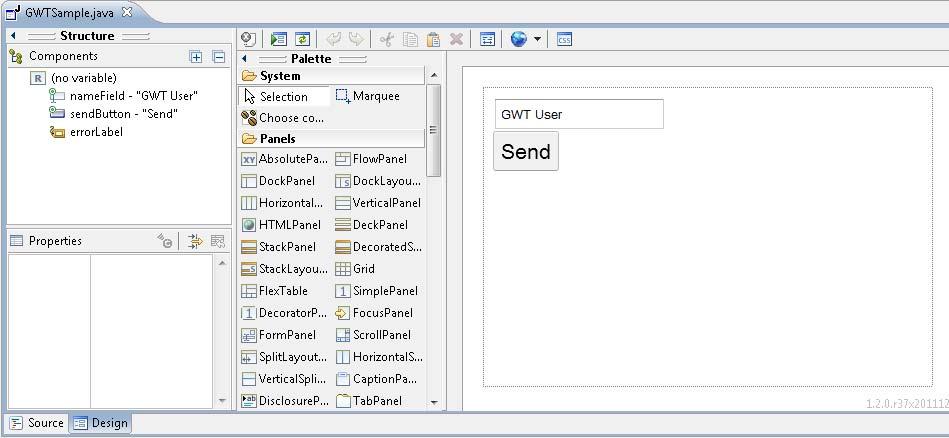
Palette-палитра GWT-редактора обеспечивает наполнение GUI-интерфейса GWTкомпонентами, а окно Properties — редактирование их свойств. Для запуска GWT-приложения в отладочном режиме без компиляции Java-кода в JavaScript-код в окне Project Explorer щелкнем правой кнопкой мыши на узле проекта и в контекстном меню выберем команды Run As | Web Application. В результате откроется представление Development Mode с URL-адресом загрузки GWTприложения (рис. 10.3).
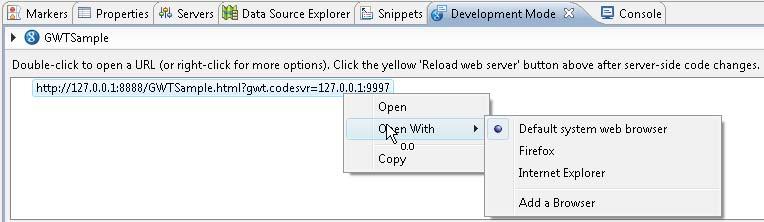
В представлении Development Mode щелкнем правой кнопкой мыши на URLадресе загрузки GWT-приложения и выберем Web-браузер. В первый раз Webбраузер отобразит запрос на загрузку GWT-плагина, который обеспечивает связь между байт-кодом Java в отладчике и JavaScript-кодом Web-браузера (рис. 10.4).
Рис. 10.4. Инсталляция плагина GWT developer plugin
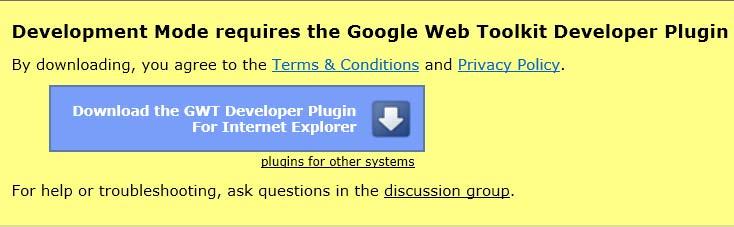
После установки GWT-плагина Web-браузер отобразит Web-страницу GWT-приложения (рис. 10.5).
Рис. 10.5. Web-страница GWT-приложения

Для компиляции Java-кода GWT-приложения в JavaScript-код в окне Project Explorer щелкнем правой кнопкой мыши на узле проекта и в контекстном меню выберем команды Google | GWT Compile. В результате откроется диалоговое окно мастера GWT-компиляции (рис. 10.6).
Рис. 10.6. Мастер компиляции Java-кода GWT-приложения в JavaScript-код
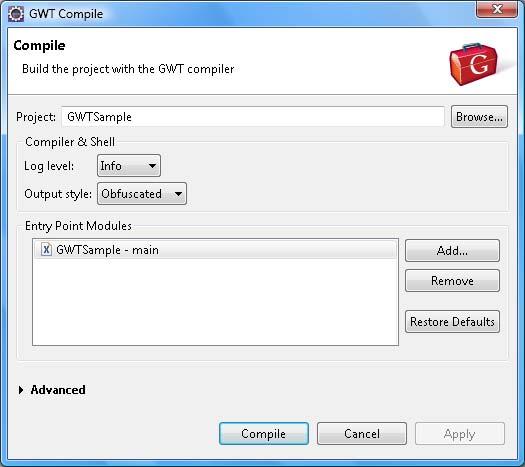
Раскрывающийся список Output style GWT-компилятора предлагает выбрать способ генерации JavaScript-кода: Obfuscated — нечитаемый, сжатый код; Pretty — JavaScript-код с осмысленными именами; Detailed — JavaScript-код с полными именами. После нажатия кнопки Compile мастера GWT-компиляции будет запущен процесс компиляции Java-to-JavaScript, отображаемый в представлении Console среды Eclipse. По завершению процесса компиляции в каталоге war GWT-проекта появится папка с именем GWT-модуля, содержащая HTML- и JavaScript-код, а также сопутствующие ресурсы стороны клиента. Для развертывания GWT-приложения в сервере Tomcat скопируем каталог war GWT-проекта в папку webapps каталога сервера Tomcat, запустим сервер с по- мощью инструмента startup.bat папки bin и в адресной строке Web-браузера введем адрес http://127.0.0.1:8080/war/. В результате откроется Web-страница GWTприложения. Инструмент Speed Tracer представляет собой расширение Web-браузера Chrome, позволяющее анализировать производительность GWT-приложения. Для того чтобы начать использовать инструмент Speed Tracer, необходимо установить версию для разработчика (Dev channel for Windows) Web-браузера Chrome (http://dev.chromium.org/getting-involved/dev-channel#TOC-Subscribing-to-achannel). После инсталляции Web-браузера Chrome на рабочем столе щелкнем правой кнопкой мыши на его ярлыке и в контекстном меню выберем команду Свойст-
Рис. 10.7. Добавление параметров запуска Web-браузера Chrome

ва. На вкладке Ярлык в поле Объект в конце добавим строку --enable-extensiontimeline-api (рис. 10.7), делающую возможной работу инструмента Speed Tracer. Запустим Web-браузер Chrome и введем в адресной строке https://clients2.
google.com/service/update2/crx?response=redirect&x=id%3Dognampngfcbddbfem
dapefohjiobgbdl%26uc%26lang%3Den-US или на странице https://developers. google.com/web-toolkit/speedtracer/get-started нажмем ссылку пункта 3 "Install Speed Tracer". После установки расширения Speed Tracer в Web-браузере Chrome в меню Настройки выберем команды Инструменты | Расширения и для расширения Speed Tracer отметим флажок Разрешить доступ к URL файла для разрешения доступа к GWT-приложению. В окне Project Explorer среды Eclipse щелкнем правой кнопкой мыши на узле GWT-проекта и в контекстном меню выберем команды Google | Profile Using Speed Tracer. В появившемся диалоговом окне нажмем кнопку Profile. В результате в Web-браузере Chrome откроется Web-страница GWT-приложения и Web-страница инструмента Speed Tracer с анализом работы GWT-приложения (рис. 10.8).
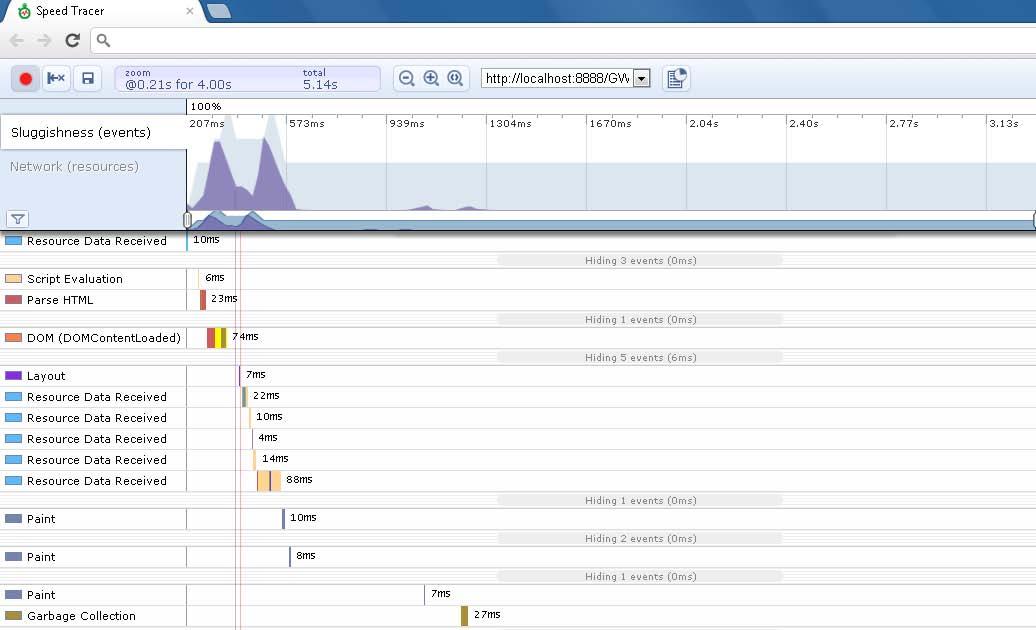
Рис. 10.8. Анализ работы GWT-приложения инструментом Speed Tracer



